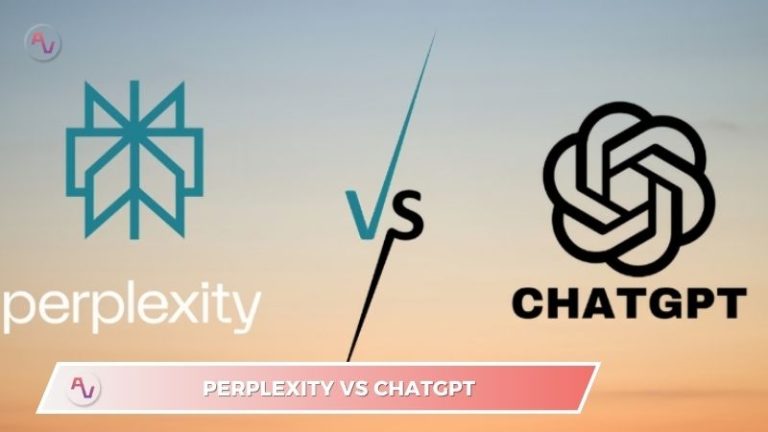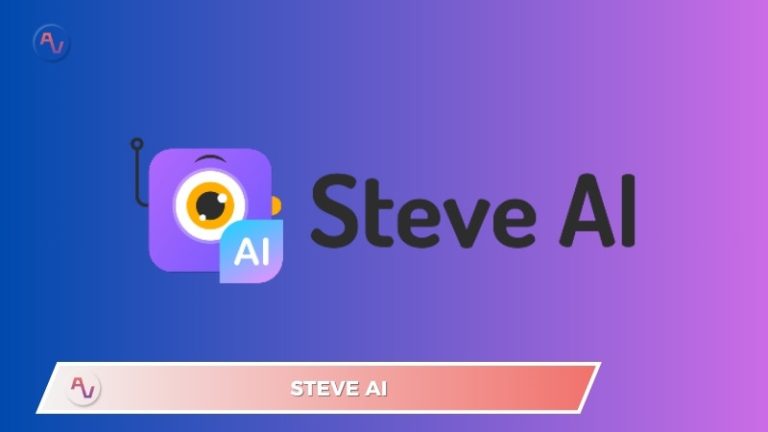VoiceGPT là gì? Cách dùng VoiceGPT trên điện thoại và máy tính
VoiceGPT là một mô hình trí tuệ nhân tạo sử dụng công nghệ xử lý ngôn ngữ tự nhiên (NLP) kết hợp với tổng hợp giọng nói (TTS) và nhận dạng giọng nói (ASR). Ứng dụng này cho phép người dùng giao tiếp bằng giọng nói với chatbot thông minh theo thời gian thực. VoiceGPT hoạt động trên nền tảng của GPT và các API chuyển đổi văn bản thành giọng nói. Trong bài viết này, Công Nghệ AI VN sẽ hướng dẫn bạn cách sử dụng tính năng này trên cả điện thoại và máy tính một cách chi tiết nhất.
Đôi nét về VoiceGPT
Trong thời đại công nghệ tương tác ngày càng phát triển, việc giao tiếp với trí tuệ nhân tạo không còn dừng lại ở những dòng chữ khô khan trên màn hình. VoiceGPT ra đời như một giải pháp đột phá, mang đến trải nghiệm hội thoại với AI mượt mà và sống động hơn thông qua giọng nói. Dưới đây là những thông tin tổng quan giúp bạn hiểu rõ hơn về ứng dụng độc đáo này.
VoiceGPT là ứng dụng gì?
VoiceGPT là một ứng dụng độc lập được phát triển bởi bên thứ ba, sử dụng mô hình ngôn ngữ ChatGPT của OpenAI để vận hành. Dù không thuộc hệ sinh thái chính thức của OpenAI, VoiceGPT vẫn mang lại khả năng tương tác mạnh mẽ thông qua văn bản và giọng nói, giúp người dùng giao tiếp trực tiếp với AI một cách linh hoạt hơn.
Điểm nổi bật của VoiceGPT chính là khả năng nhận diện và phản hồi bằng giọng nói với độ chính xác cao. Điều này giúp trải nghiệm trò chuyện trở nên tự nhiên, sống động và dễ tiếp cận hơn, đặc biệt phù hợp với người gặp khó khăn về thị lực hoặc hạn chế trong việc sử dụng bàn phím.
Không giống các chatbot truyền thống chỉ nhận văn bản, VoiceGPT cho phép người dùng lựa chọn giữa giọng nói và văn bản cho cả đầu vào lẫn đầu ra. Ứng dụng sẽ xử lý dữ liệu qua mô hình ChatGPT rồi phản hồi tương ứng với định dạng người dùng chọn. Sự linh hoạt này giúp VoiceGPT trở thành công cụ hỗ trợ đắc lực cho nhiều đối tượng, từ người dùng phổ thông đến những người có nhu cầu đặc biệt, mở ra một hướng tiếp cận AI thân thiện và dễ sử dụng hơn.
Các tính năng cốt lõi kế thừa từ ChatGPT
Vì sử dụng mô hình ChatGPT làm nền tảng, VoiceGPT thừa hưởng đầy đủ các tính năng thông minh mà người dùng đã quen thuộc:
- Trả lời đa dạng chủ đề: Từ lịch sử, văn hóa đến công nghệ hay y học, VoiceGPT có thể đưa ra phản hồi nhanh chóng, chính xác.
Soạn thảo văn bản: Hỗ trợ tạo nội dung, viết thư, viết bài luận hoặc các đoạn văn sáng tạo dựa trên yêu cầu đầu vào. - Dịch ngôn ngữ: Dịch đoạn văn hoặc hội thoại giữa nhiều ngôn ngữ khác nhau với ngữ nghĩa tự nhiên.
- Tóm tắt nội dung: Rút gọn các văn bản dài thành những đoạn ngắn súc tích mà không làm mất ý chính.
- Trò chuyện ngữ cảnh: Tham gia hội thoại dài hơi với khả năng ghi nhớ ngữ cảnh và điều chỉnh phản hồi phù hợp.
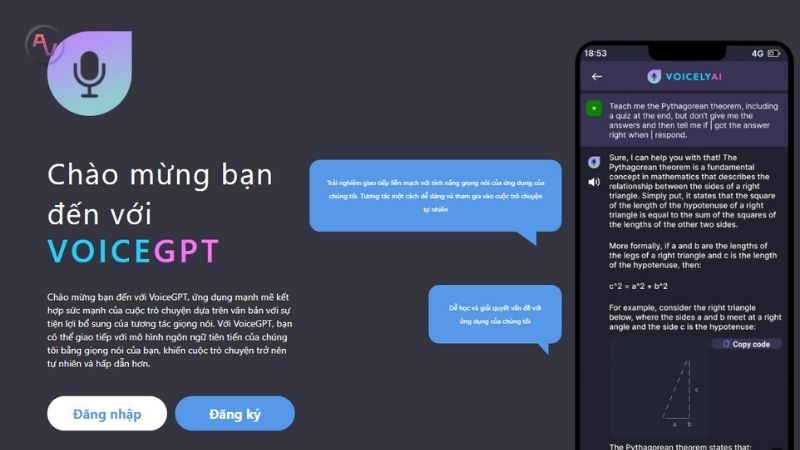
Xem thêm bài viết thú vị khác về ChatGPT macOS là gì
Các tiện ích mở rộng riêng biệt của VoiceGPT
Bên cạnh những tính năng tiêu chuẩn từ ChatGPT, VoiceGPT còn tích hợp nhiều công cụ bổ trợ giúp mở rộng phạm vi sử dụng:
- Giao tiếp bằng giọng nói: Cho phép nói chuyện trực tiếp với AI như với một người thật, cải thiện tốc độ tương tác và trải nghiệm người dùng.
- Nhận diện văn bản từ hình ảnh (OCR): Phân tích nội dung từ tài liệu hoặc ảnh chụp, chuyển đổi sang văn bản số để AI xử lý.
- Tích hợp DALL·E 2: Hỗ trợ tạo hình ảnh từ mô tả bằng lời nói hoặc văn bản, cũng như chỉnh sửa hình ảnh có sẵn.
- Truy xuất nội dung trang web: Nhập URL để VoiceGPT tự động quét và trích xuất nội dung văn bản, từ đó thực hiện các tác vụ như tóm tắt hoặc phân tích.
- Chia sẻ cuộc trò chuyện dễ dàng: Cho phép người dùng lưu lại, xuất file hoặc chia sẻ đoạn hội thoại qua email, mạng xã hội hoặc các nền tảng tin nhắn.
Có thể bạn sẽ thích bài viết về chủ đề AI này: So sánh ChatGPT 3.5 và ChatGPT 4.0
Hướng dẫn chi tiết cách sử dụng VoiceGPT trên điện thoại
Voice GPT là công cụ hỗ trợ giao tiếp với chatbot AI qua cả văn bản và giọng nói, mang đến trải nghiệm tương tác tiện lợi và tự nhiên. Nếu bạn đang sử dụng điện thoại và muốn tận dụng tối đa các tính năng của Voice GPT, dưới đây là hướng dẫn chi tiết từng bước để bạn dễ dàng làm quen và sử dụng hiệu quả.
Cách trò chuyện bằng văn bản với Voice GPT
Đây là phương thức phổ biến nhất để trao đổi thông tin với AI trên ứng dụng. Bạn có thể thực hiện theo các bước sau:
- Bước 1: Mở CH Play (với Android) hoặc App Store (với iOS), tìm kiếm “Voice GPT” và cài đặt ứng dụng về thiết bị.
- Bước 2: Mở ứng dụng. Nếu đã có tài khoản, bạn chọn Login để đăng nhập. Nếu chưa có, chọn Sign up để tạo tài khoản mới.
- Bước 3: Tại giao diện trò chuyện, bạn nhập nội dung cần hỏi vào khung văn bản và nhấn nút gửi. Hệ thống sẽ phản hồi lại bằng văn bản hoặc giọng nói tùy cài đặt.
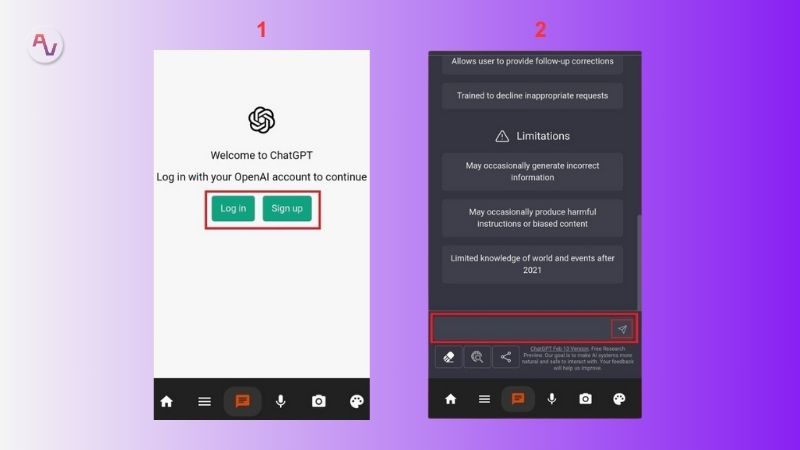
Cách trò chuyện bằng giọng nói
Tính năng này giúp bạn nói chuyện với ChatGPT mà không cần gõ chữ, tiết kiệm thời gian và phù hợp trong nhiều tình huống.
- Bước 1: Tại màn hình chính của ứng dụng, chạm vào biểu tượng micro nằm trên thanh công cụ.
- Bước 2: Bắt đầu nói yêu cầu hoặc câu hỏi của bạn một cách rõ ràng.
- Bước 3: Nhấn nút gửi và chờ vài giây để nhận lại phản hồi từ AI.
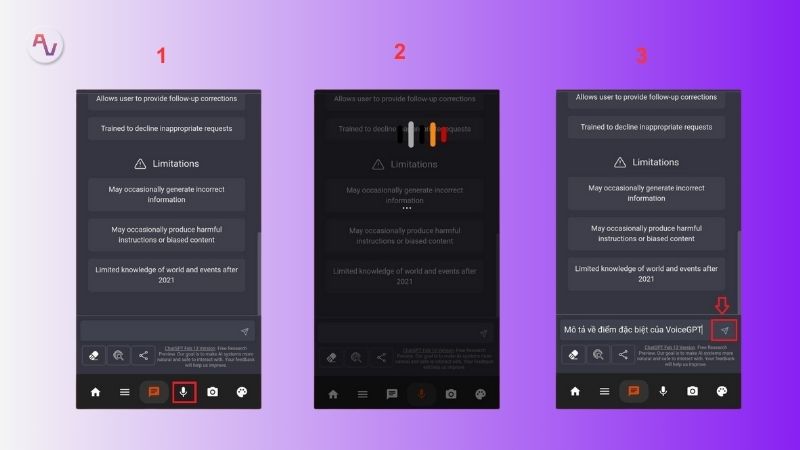
Cách trích xuất văn bản từ hình ảnh
Tính năng OCR của Voice GPT cho phép bạn quét và xử lý nội dung từ hình ảnh, phù hợp khi bạn không thể sao chép văn bản từ trang web hoặc tài liệu in.
- Bước 1: Nhấn chọn biểu tượng máy ảnh tại thanh công cụ phía dưới.
- Bước 2: Chụp ảnh trực tiếp hoặc tải hình ảnh sẵn có từ thư viện của bạn lên ứng dụng.
- Bước 3: Nhập câu hỏi hoặc yêu cầu liên quan đến nội dung hình ảnh rồi bấm “OK” để nhận phản hồi.
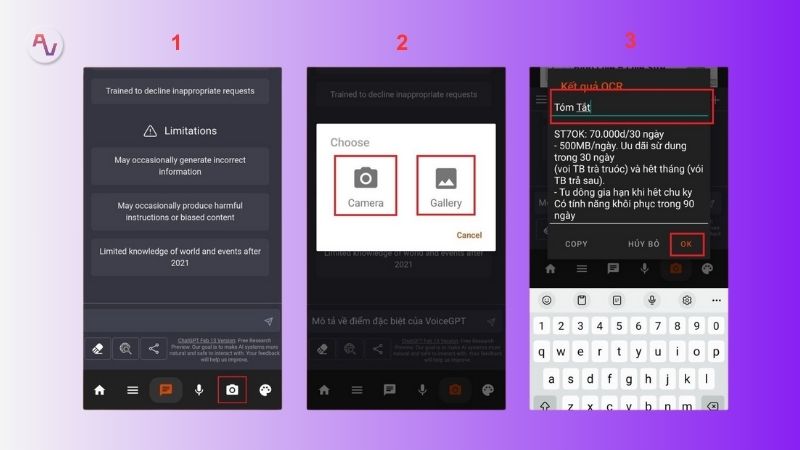
Cách truy vấn nội dung từ trang web qua URL
Với tính năng này, Voice GPT có thể giúp bạn đọc và xử lý nội dung từ bất kỳ trang web nào bạn cung cấp.
- Bước 1: Nhấn biểu tượng kính lúp tại giao diện chính để mở chức năng truy vấn web.
- Bước 2: Dán đường dẫn (URL) của trang bạn muốn lấy thông tin, sau đó chọn “OK”.
- Bước 3: Nhập câu hỏi hoặc yêu cầu cụ thể về nội dung trên trang web và đợi hệ thống trả lời.
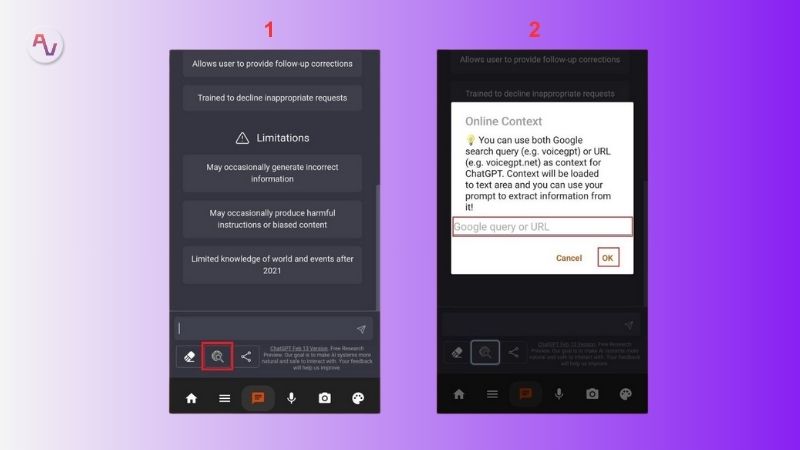
Cách sử dụng DALL·E 2 trên nền tảng Voice GPT
DALL·E 2 là công nghệ trí tuệ nhân tạo do OpenAI phát triển, có khả năng tạo ra hình ảnh từ mô tả bằng ngôn ngữ tự nhiên. Công cụ này kết hợp giữa xử lý ngôn ngữ và thị giác máy tính, cho phép bạn tạo ra những bức ảnh độc đáo chỉ bằng vài dòng mô tả. Trên nền tảng Voice GPT, bạn có thể dùng DALL·E 2 theo các bước sau:
- Bước 1: Nhập vào đoạn mô tả bằng văn bản về hình ảnh bạn muốn tạo, hoặc chọn tính năng “Upload an Image” để tải lên một hình có sẵn. Hệ thống sẽ dựa vào đó để sáng tạo hoặc chỉnh sửa theo yêu cầu.
- Bước 2: Đợi hệ thống xử lý. Chỉ sau vài giây, bạn sẽ nhận được hình ảnh được tạo dựa trên yêu cầu đã nhập.
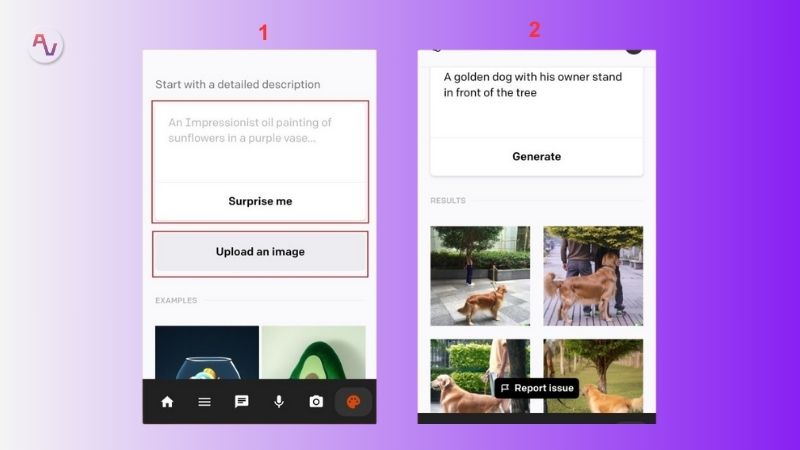
Khám phá thêm thông tin hữu ích về công cụ AI giống ChatGPT
Cách sử dụng VoiceGPT trên máy tính: Hướng dẫn chi tiết từ A đến Z
Ngoài phiên bản di động tiện lợi, Voice GPT còn có bản web dành cho máy tính, được phát triển bởi một start-up công nghệ tại Việt Nam dựa trên nền tảng ChatGPT. Với giao diện thân thiện và hỗ trợ cả nhập liệu bằng văn bản lẫn giọng nói, người dùng có thể dễ dàng trò chuyện cùng AI ngay trên trình duyệt. Dưới đây là hướng dẫn đầy đủ để bạn bắt đầu sử dụng VoiceGPT trên máy tính một cách hiệu quả.
Đăng ký tài khoản VoiceGPT Việt Nam
Trước khi bắt đầu trò chuyện với AI, bạn cần tạo một tài khoản:
- Bước 1: Truy cập vào website chính thức của VoiceGPT Việt Nam, chọn Sign Up để tạo tài khoản mới.
- Bước 2: Nhập các thông tin theo yêu cầu gồm: Họ tên, email, số điện thoại, mật khẩu, xác nhận mật khẩu và mã giới thiệu (có thể vào nhóm Telegram hoặc Facebook của nhà phát triển để lấy mã).
→ Ngoài ra, bạn cũng có thể sử dụng mã giới thiệu mặc định như i60coGU để đăng ký nhanh hơn. - Bước 3: Tích vào ô xác nhận “I’m not a robot” và nhấn Sign Up để hoàn tất.
→ Sau đó, bạn có thể đăng nhập vào hệ thống và bắt đầu sử dụng.
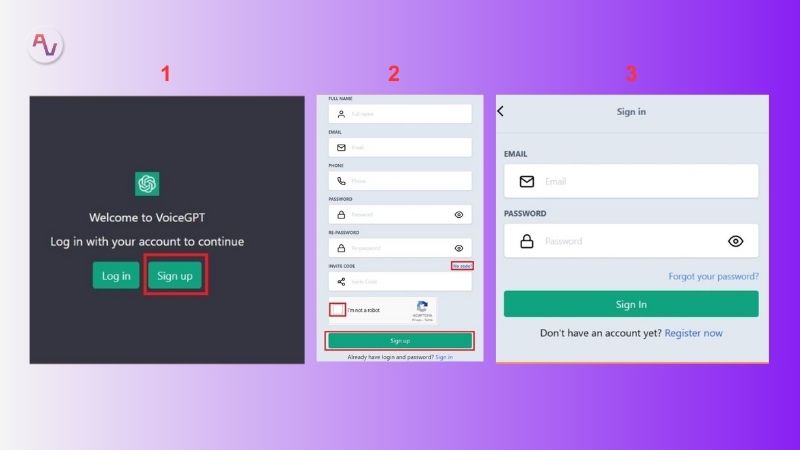
Cách trò chuyện cùng AI bằng VoiceGPT trên máy tính
Giao diện web của VoiceGPT rất dễ sử dụng, tương tự như các nền tảng chatbot hiện đại:
- Bước 1: Vào lại website VoiceGPT Việt Nam, nhấn Login để đăng nhập bằng tài khoản vừa tạo.
- Bước 2: Nhập tên đăng nhập và mật khẩu, chọn Sign in để truy cập giao diện chính.
- Bước 3: Đặt câu hỏi bằng văn bản vào khung trò chuyện hoặc chọn biểu tượng Micro để nói trực tiếp với AI.
- Bước 4: Sau khi nói xong, nhấn lại vào biểu tượng Micro để gửi yêu cầu đi.
- Bước 5: Hệ thống sẽ phản hồi. Bạn có thể nhấn biểu tượng Loa để nghe câu trả lời được chuyển thành giọng nói.
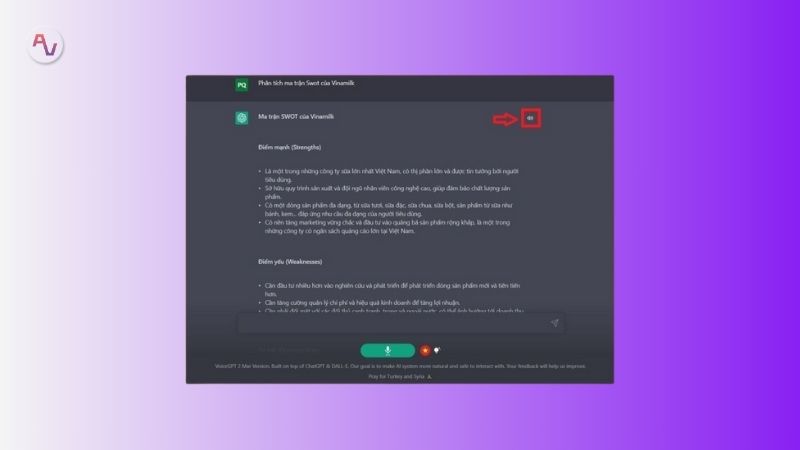
Tạo hình ảnh với Voice Dall-E ngay trên trình duyệt
Bên cạnh tính năng trò chuyện, Voice GPT cũng tích hợp công cụ tạo ảnh AI mang tên Voice Dall-E, hoạt động tương tự như DALL·E 2 của OpenAI.
- Bước 1: Tại thanh điều hướng bên trái, chọn mục Voice Dall-E để mở giao diện tạo ảnh.
- Bước 2: Nhập mô tả bằng văn bản về hình ảnh bạn muốn tạo, hoặc sử dụng biểu tượng Micro để mô tả bằng giọng nói.
- Bước 3: Sau khi nói xong, nhấn lại biểu tượng Micro để gửi yêu cầu.
- Bước 4: Hệ thống sẽ xử lý và trả về hình ảnh theo đúng nội dung bạn yêu cầu. Bạn có thể tải ảnh về máy để sử dụng.
Một số thắc mắc thường gặp về VoiceGPT
VoiceGPT đang dần trở thành công cụ hữu ích cho nhiều người dùng trong việc tương tác với AI bằng giọng nói. Tuy nhiên, vẫn có nhiều câu hỏi xoay quanh cách sử dụng và tính năng của ứng dụng này. Dưới đây là phần giải đáp một số thắc mắc phổ biến giúp bạn hiểu rõ hơn về VoiceGPT.
VoiceGPT có dùng được trên hệ điều hành iOS không?
Hiện tại, VoiceGPT chỉ hỗ trợ thiết bị chạy Android. Phiên bản dành cho iOS vẫn đang được cân nhắc phát triển trong thời gian tới.
VoiceGPT có mất phí khi sử dụng không?
Ứng dụng cung cấp hai hình thức sử dụng: miễn phí và trả phí. Gói miễn phí giới hạn số lượt hỏi và thời gian phản hồi, trong khi gói trả phí (19,99 USD/tháng) không có giới hạn nào.
VoiceGPT có hỗ trợ tạo tài khoản bằng tài khoản Google không?
Hiện tại, người dùng cần đăng ký tài khoản mới bằng email, chưa tích hợp đăng ký hoặc đăng nhập bằng Google hoặc mạng xã hội.
VoiceGPT có lưu lại lịch sử trò chuyện không?
Có. Ứng dụng cho phép người dùng xem lại lịch sử trò chuyện trước đó.
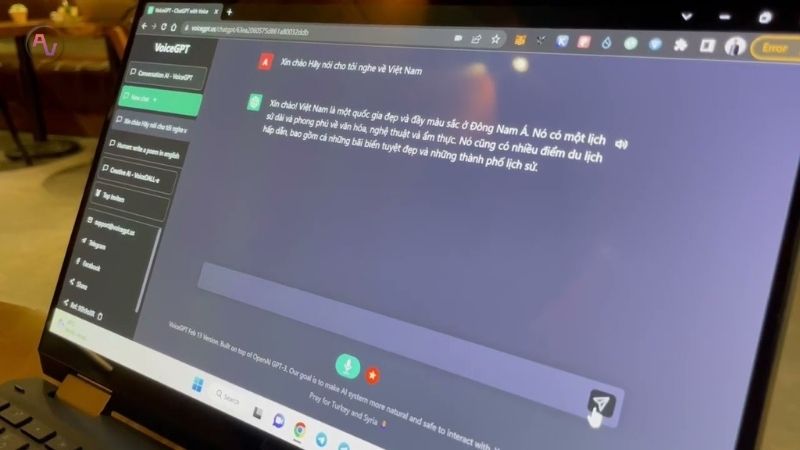
VoiceGPT mang đến trải nghiệm tương tác mới mẻ với chatbot, giúp việc trò chuyện bằng giọng nói trở nên dễ dàng và linh hoạt hơn bao giờ hết. Dù bạn sử dụng điện thoại hay máy tính, quá trình kết nối với AI đều nhanh chóng và thuận tiện. Đừng quên theo dõi Công Nghệ AI VN để cập nhật thêm nhiều công cụ hữu ích và hướng dẫn chi tiết giúp bạn tận dụng công nghệ một cách thông minh, hiệu quả hơn mỗi ngày.